Windows continua ad avviarsi in modalità di ripristino; Come uscire?
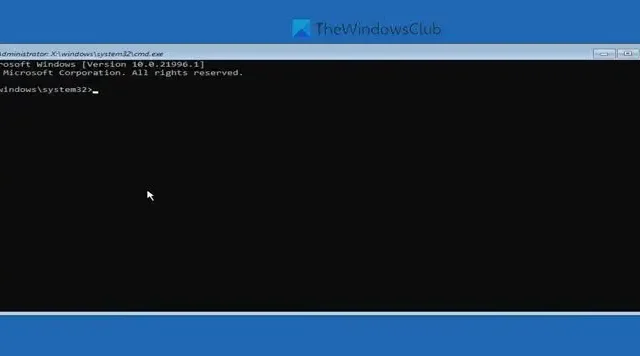
Se il tuo Windows continua ad avviarsi in modalità di ripristino o in ambiente Win RE , questa guida passo passo ti aiuterà. Sebbene si tratti di una situazione insolita, potrebbe verificarsi per diversi motivi, tra cui un file di sistema danneggiato o mancante, aggiornamenti di Windows difettosi, ecc.
In questi casi, è necessario utilizzare la riparazione automatica. Questa funzione ricostruisce anche i file BCD e MBR. Tuttavia, la riparazione automatica a volte non funziona e per ricostruirli sarà necessario un supporto di installazione avviabile di Windows.
Windows continua ad avviarsi in modalità di ripristino
Se Windows continua ad avviarsi in modalità di ripristino, procedi nel seguente modo per uscire da Win RE:
- Crea un supporto di installazione avviabile di Windows 11/10
- Inserisci il supporto di installazione
- Fai clic sull’opzione Ripara il tuo computer .
- Seleziona l’ opzione Risoluzione dei problemi .
- Fare clic sulle opzioni avanzate .
- Seleziona l’ opzione Prompt dei comandi .
- Inserisci i comandi per ricostruire MBR e BCD.
- Chiudi la finestra e riavvia il computer.
Per saperne di più su questi passaggi, continua a leggere.
Per iniziare, è necessario creare un supporto di installazione di Windows avviabile . Per questo, puoi avvalerti dell’aiuto di Media Creation Tool, disponibile gratuitamente e scaricabile dal sito Web ufficiale di Microsoft.
Una volta ottenuto il supporto di installazione avviabile, inserirlo nel computer. Dopo essere entrato in modalità di ripristino, puoi trovare un’opzione chiamata Ripara il tuo computer . Cliccaci sopra. Quindi, fai clic sull’opzione Risoluzione dei problemi .
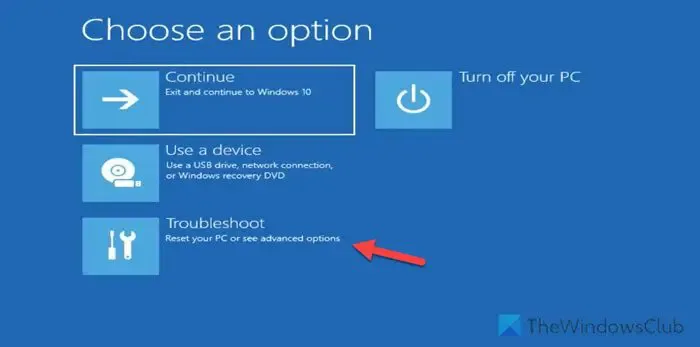
All’interno del menu Risoluzione dei problemi puoi trovare molte altre opzioni, ma devi fare clic su Opzioni avanzate .
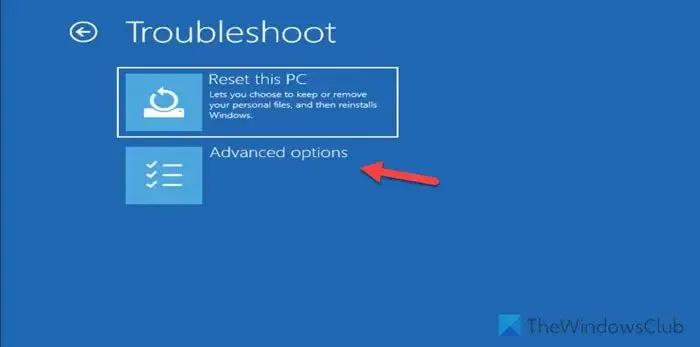
Qui è necessario selezionare l’ opzione Prompt dei comandi .
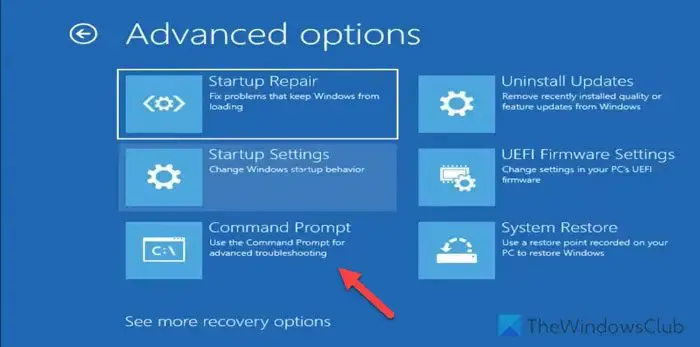
Ora puoi trovare il prompt dei comandi sullo schermo.
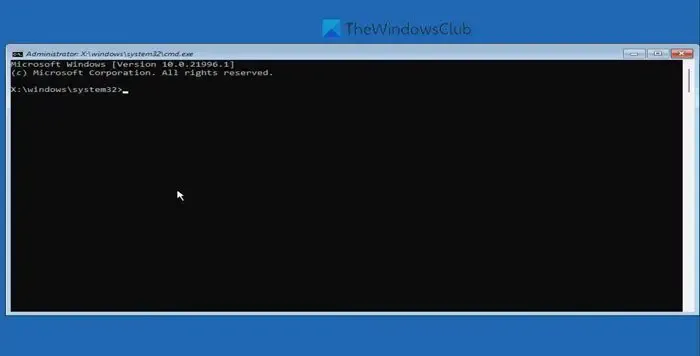
È necessario inserire questi comandi per riparare il Master Boot Record e ricostruire i file dei dati di configurazione di avvio, uno dopo uno:
bootrec /fixmbr bootrec /fixboot bootrec /scanos bootrec /rebuildbcd
Per tua informazione, questo processo potrebbe richiedere del tempo. Fino ad allora, non chiudere la finestra del prompt dei comandi né fare altro.
Una volta terminato, chiudi la finestra del prompt dei comandi e riavvia il computer.
Come posso impedire a Windows di entrare in modalità di ripristino?
Per impedire a Windows di accedere alla modalità di ripristino, è necessario ricostruire i file Master Boot Record e Boot Configuration Data. Per fare ciò, devi utilizzare il prompt dei comandi e inserire alcuni comandi. Tuttavia, dipende anche dalla situazione in cui ti trovi. Ad esempio, se ti trovi in questa situazione a causa di un BSOD, devi modificare l’editor del Registro di sistema.
Quali sono le cause del ripristino di Windows?
Potrebbero esserci varie cose responsabili di questo. Ad esempio, potrebbe verificarsi a causa di un driver corrotto, hardware overcloccato, file di sistema mancanti, ecc. Oltre a ciò, anche un aggiornamento di Windows e un aggiornamento del BIOS difettosi potrebbero causare questo problema sul tuo computer. Tuttavia, puoi uscire da questo problema seguendo la soluzione di cui sopra.
Lascia un commento